Cómo reanudar la lectura desde donde lo dejó en archivos PDF
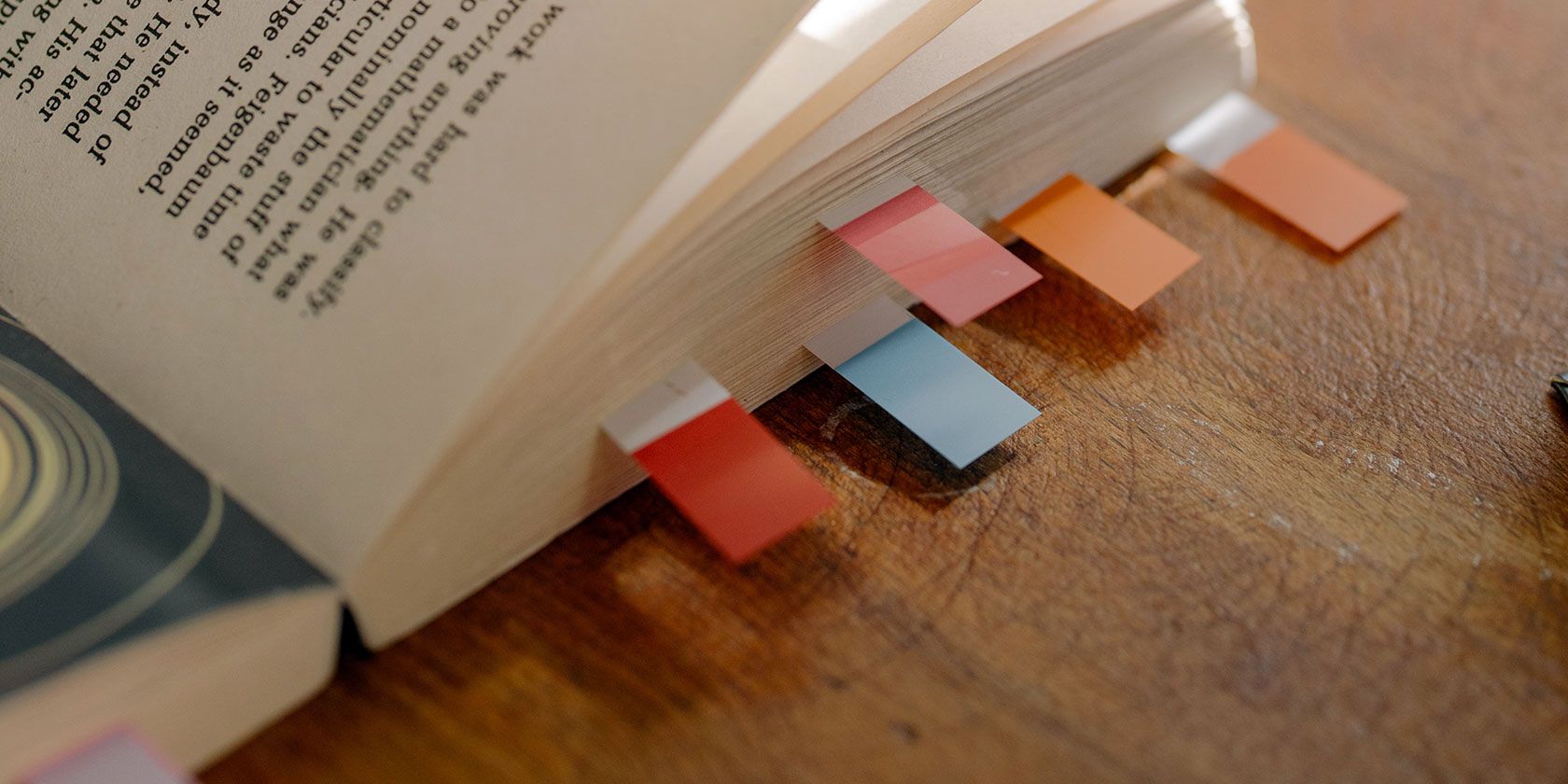
¿Estás harto de desplazarte por tus archivos PDF para llegar a la página donde lo dejaste la última vez? Su lector de PDF tiene una opción para eliminar esa molestia; todavía no lo sabes.
Muchos lectores de PDF tienen una opción que le permite reanudar la lectura desde donde la dejó en sus archivos PDF. Una vez que haya habilitado esta función en su lector de PDF en particular, todos sus futuros PDF se abrirán con su última página vista en el visor.
Aquí mostramos cómo habilitar esta función en varios lectores de PDF.
Adobe Reader es el lector de PDF favorito de todos y ofrece la opción de continuar leyendo desde donde lo dejó en sus archivos PDF.
De hecho, hemos escrito una guía completa sobre cómo marcar una página en Adobe Reader ; debería enseñar cómo puede habilitar la opción de lectura de currículum en este lector de PDF.
Foxit Reader sigue prácticamente el mismo enfoque que Adobe Reader para permitirle continuar leyendo sus archivos PDF desde donde lo dejó. Necesita habilitar una opción en la aplicación y listo:
- Inicie Foxit Reader en su computadora.
- Haga clic en el menú Archivo en la parte superior y seleccione Preferencias en la barra lateral izquierda.
- Se abrirá un cuadro en su pantalla con la configuración de la aplicación. Aquí, seleccione la opción que dice Historial en la barra lateral izquierda.
- En el panel derecho, encontrará una opción que dice Restaurar la última sesión cuando se inicia la aplicación . Marque esta casilla y haga clic en Aceptar en la parte inferior.

Foxit Reader ahora debería recordar su historial de lectura de PDF.
Continuar leyendo un PDF en SumatraPDF
Es posible que SumatraPDF no ofrezca tantas funciones como otros lectores de PDF , pero seguro que le ayuda a recordar su historial de lectura de PDF. Puede habilitar la función que ayuda a reanudar la lectura de PDF de la siguiente manera:
- Abra la aplicación SumatraPDF.
- Haga clic en tres líneas horizontales en la parte superior y verá un menú.
- Seleccione Configuración seguido de Opciones en el menú recién abierto.
- Encontrará una opción que dice Recordar archivos abiertos en la parte inferior de la pantalla. Marque esta opción y SumatraPDF recordará su historial de lectura de PDF.

Continuar leyendo un PDF en Vista previa para Mac
La vista previa ayuda a abrir muchos tipos de archivos multimedia, incluidos los PDF en una Mac. Si usa esto como su lector de PDF predeterminado, está en buenas manos. Esta aplicación, al igual que otros lectores de PDF, también le permite continuar leyendo desde donde lo dejó en sus archivos PDF.
Simplemente habilite una opción como se muestra a continuación y estará listo para comenzar:
- Inicie Vista previa , haga clic en el menú Vista previa en la parte superior y seleccione Preferencias .
- Seleccione la última pestaña que dice PDF para ver la configuración de PDF.
- Encontrará una opción que dice Comenzar en la última página vista . Marque la casilla de esta opción; La vista previa guardará automáticamente sus cambios.

A menos que utilice una extensión de terceros, la mayoría de los navegadores web no le permitirán guardar su historial de lectura de PDF. Deberá encontrar manualmente la página en su PDF cuando la abra con sus navegadores.
No pierda su valioso tiempo buscando la página desde la que se supone que debe reanudar la lectura. Utilice la función anterior en su lector de PDF para acceder directamente a esa página.
Si eres un ávido lector y usas un Kindle, asegúrate de que tus archivos PDF estén optimizados para Kindle. Esto asegura que sus archivos PDF estén optimizados para su dispositivo de lectura inteligente.



